MSI PC 윈도우 설치 startup.nsh 부팅오류 해결하기

삼성이나 LG 제품의 PC의 경우에는 기본적으로 운영체제(OS)가 설치되어 있는 상태에서 판매되기 때문에 어쩌다 PC에 문제가 생겨서 발생할 수도 있는 오류 현상이지만

조립식 PC나 게이밍 노트북의 경우에는 운영체제가 미설치되어있는 상태에서 운영체제 설치 팩을 따로 판매하는 경우가 많기 때문에 제품을 받은 후 직접 운영체제를 설치하기 위해 실행을 하면 startup.nsh라는 에러 메시지가 나오면서 더 이상 진행이 안 되는 경우를 적지 않게 볼 수 있습니다
이러한 현상은 윈도우같은 운영체제 미포함 상태인 PC를 구매했을 때 하드디스크에 내장되어있는 기본적인 BIOS에 의해 이러한 현상이 발생할 수 있습니다
그래서 이러한 현상이 발생했을 때 윈도우 설치 단계로 넘어가는 방법에 대해 알아볼 예정이고 이 방법은 윈도우 설치 CD가 아닌 윈도우 설치 USB 기준으로 작성을 해봤습니다
MSI PC 윈도우 설치 - startup.nsh 부팅 오류 해결하기
우선 윈도우 설치를 하기 한 USB 드라이버 준비가 필요한데
윈도우10 부팅(설치) USB 만들기
데스크톱이나 노트북으로 사진이나 동영상 편집 그 외 각종 문서작업, 동영상 · 영화 감상 등 다양한 작업을 하기 위해서는 PC만 있어서는 안 되고 필수적으로 운영체제(OS) 설치를 해야 작업이
dlfjs-wjfjs.tistory.com
위의 링크를 들어가면 윈도우10 부팅 USB를 만드는 방법을 확인할 수 있습니다
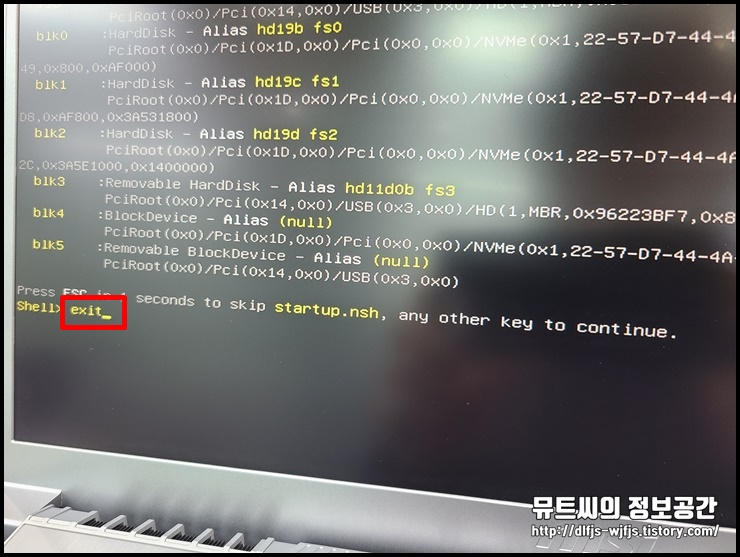
윈도우 설치 USB 준비가 완료되었으면 PC에 꽂은 후 PC 전원을 켜서 startup.nsh 에러가 나타나면 shell> 문구 뒤에 exit를 입력 후 엔터키를 누르면

윈도우10 설치 부팅 매니저 창이 화면에 나오게 되고 설치 운영체제 선택을 하면 기본 윈도우 설치 페이지로 이동하게 되고 윈도우 설치를 진행할 수 있습니다
하지만 이 방법으로 윈도우를 설치한다 하더라도 근본적인 문제가 해결된 것이 아니기 때문에 운영체제 설치가 완료하더라도 PC 종류 후 재 실행하면 startup.nsh 창이 나오고 exit를 입력해야 빠져나갈 수 있습니다

이런 과정 없이 근본적인 문제를 제거하기 위해서는 처음 윈도우를 설치할 때 Windows를 설치할 위치를 지정하세요라는 메인 드라이브 선택 페이지에서 EFI라는 드라이브를 제거하면 startup에러가 생기지 않고 윈도우 설치 후 PC를 껐다 켜더라도 에러가 발생하지 않습니다

삭제할 드라이브로는 제일 위에 있던 EFL 드라이버와 두 번째 드라이버를 삭제 후 할당되지 않은 가장 용량이 많은 드라이브를 선택해서 새로 만들기를 통해 파티션 할당을 해주면 됩니다
이때 DriverCD라는 파티션 드라이브는 삭제를 하면 안 됩니다. 이 드라이브는 윈도우 설치 후 필요한 그래픽 드라이버나, 인텔 드라이버, USB 드라이버 등 PC 작동에 필요한 각종 드라이버를 원터치로 설치 할 수 있도록 MSI에서 내장해 놓은 전용 드라이버이기 때문에 삭제를 하게 되면 윈도우 설치 후 각종 드라이버 설치에 지장을 줄 수 있습니다

새로운 드라이브 할당으로 파티션이 생성되면 가장 용량이 많은 파티션을 메인 드라이브로 선택 후 다음을 진행하면 윈도우 설치 후 startup.nsh 에러가 더이상 발생하지 않습니다
여기까지 MSI PC 윈도우 설치 관련해서 startup.nsh 에러 해결방법을 알아봤습니다





